两台电脑如何连成局域网
让两台电脑互通的方法

让两台电脑互通的方法让两台电脑互通的方法有很多种,以下是其中两种:方法一:通过局域网连接1. 使用以太网电缆连接两台计算机。
2. 打开开始菜单,单击屏幕左下角的Windows徽标。
3. 打开控制面板,在控制面板中键入内容,然后在“开始”窗口顶部出现时单击“控制面板”。
4. 单击网络和Internet,您将在“控制面板”窗口的左侧找到此标题。
5. 单击网络和共享中心,在页面的中间。
这将打开您当前连接的列表。
6. 单击更改适配器设置。
您会在窗口的左上角找到此选项。
7. 选择Wi-Fi连接和以太网连接。
单击下面带有“Wi-Fi”的计算机图标,然后按住Ctrl键并单击下面带有“以太网”的计算机图标。
8. 右键单击Wi-Fi连接,这样做会提示出现一个下拉菜单。
9. 单击网桥连接,在下拉菜单中。
方法二:通过远程桌面连接1. 在开始--运行中打上“mstsc”,会出现一个“远程桌面连接”的对话框,输入你要管理的计算机IP或者计算机名即可和管理本地计算机一样操作要管理局域网的计算机。
2. 两台电脑,只做局域网,可以两台互连即可,不要求上网,能互相共享,打联机对战游戏的就可以。
这类问题是最好回答的,不上网,两台电脑互联共享一条交叉双绞线。
一头的顺序是标准568B线序:橙、白橙、绿、白绿、兰、白兰、棕、白棕;另一头的顺序是标准568A线序:白绿,绿,白橙,蓝,白蓝,橙,白棕,棕。
把这根网线的两个水晶头分别插入两台电脑机箱上的网卡插口,这根网线的距离越短,数据传输就会越快,但实际应用证明,两台电脑网线的实际物理距离应大于一米。
3. 设置共享:启用来宾帐户;用户权利指派。
以上方法仅供参考,如需更多信息,建议咨询专业人士或查阅相关书籍。
两台电脑怎么样组建局域网

两台电脑怎么样组建局域网家里有两台电脑,在不同的房间了,想组建一个局域网该怎么办呢?下面由店铺给你做出详细的两台电脑组建局域网方法介绍!希望对你有帮助!两台电脑组建局域网方法一:两台电脑无论是笔记本还是台式的,都可以建局域网.方法很多.用网卡(包括用网线直接连,还有通过路由器),用USB直连(但做起来复杂).如果都一起上网,可用路由器.连宽带猫.还可以用网线直连网卡.可实现两台电脑互连但要共享文件.还要对两台电脑进行设置.同一工作组.建立管理员帐户.带密码的.设共享文件(右击想要共享的文件或文件夹,选共享)重启电脑后,在网上邻居里查看工作组.就可以看见另一台电脑的共享文件了!工具:1,两个网卡,一台电脑一个.一根网线.成本50元左右.现在电脑一般都集成网卡了.就不用买了.弄一根网线就可以了.(用网卡直连)2.除1里的,还需要加1根网线,一台路由器成本不到100元(用路由器) 一个网卡2,3十块.一根网线看多长的.一般1块一米.一台路由器.30左右.50块都不错的了两台电脑组建局域网方法二:去电脑城买一个4口的soho宽带路由器(TP-LINK),同时配2根电缆线(合计百元左右的银子),回去后将进线(MODEM)插入路由器的WAN接口,用配的两根线分别把你的两台电脑的网卡和路由器的4个口的任意两个连接起来。
在电脑控制面板里点击网络连接-创建一个新的连接,在新创建的连接上点右键-属性,再点internet协议(TCP/IP)属性,将两台电脑的IP地址分别设置为192.168.1.2和192.168.1.3(或其他),子网掩码都为255.255.255.0,默认网关都为192.168.1.1,下面的DNS可向网络营运商咨询。
右键点原电脑硬盘,设为共享。
分别右键点两台电脑桌面上的‘我的电脑’-属性-计算机名-网络ID,将两台电脑设为相同的工作组(MSHOME或WORKGROUP)。
差不多就OK了。
说起来容易,做起来难啊,呵。
两个电脑怎么连局域网

两个电脑怎么连局域网
要将两台电脑连接成局域网,可以通过以下几种方法实现:
1. 使用以太网线连接
- 准备一根以太网线。
- 将网线的一端插入一台电脑的网络接口,另一端插入另一台电脑
的网络接口。
- 确保两台电脑的网络设置在同一子网内,例如,一台设置为
192.168.1.2,另一台设置为192.168.1.3,子网掩码都设置为
255.255.255.0。
2. 使用无线网络
- 确保两台电脑都具备无线网络功能。
- 将一台电脑设置为无线热点,另一台电脑搜索并连接到这个热点。
- 通过无线网络配置,使两台电脑在同一无线网络下。
3. 使用USB线连接
- 准备一根USB对USB的网线。
- 将USB线的一端插入一台电脑的USB接口,另一端插入另一台电
脑的USB接口。
- 在两台电脑上安装相应的驱动程序,使USB线能够作为网络接口
使用。
4. 使用蓝牙连接
- 确保两台电脑都具备蓝牙功能。
- 将一台电脑设置为蓝牙主机,另一台电脑搜索并配对。
- 通过蓝牙网络设置,使两台电脑能够相互通信。
5. 使用第三方软件
- 下载并安装第三方局域网软件,如“虚拟网络”或“局域网共享”等。
- 按照软件的指引,配置两台电脑的网络设置。
- 通过软件创建的虚拟网络,使两台电脑连接成局域网。
在连接局域网的过程中,确保两台电脑的防火墙设置不会阻止网络通信,并且网络安全设置允许局域网内的设备互相访问。
完成以上步骤后,两台电脑应该能够在同一局域网内互相访问和共享资源。
两台电脑如何建立无线局域网

两台电脑如何建立无线局域网无线局域网(Wireless Local Area Network,简称WLAN)是一种通过无线信号传输数据的局域网技术,它能够让多台电脑在同一区域内进行互联和共享资源。
在日常生活和工作中,无线局域网的建立为我们提供了便捷和灵活的网络连接方式。
本文将介绍两台电脑如何建立无线局域网。
一、硬件准备要建立无线局域网,首先需要准备一些必要的硬件设备:1. 无线路由器:用来接收有线网络信号,并将其转换为无线信号,供电脑进行无线连接。
2. 电脑:至少需要两台电脑,其中一台电脑需要连接无线路由器,作为主机,另一台电脑通过无线信号连接到主机。
二、安装无线路由器1. 将无线路由器连接到已有的有线网络中,通常使用网线将路由器的WAN口连接到提供网络的设备(如ADSL调制解调器)。
2. 连接好后,通电并等待路由器启动。
三、配置无线路由器1. 打开一台电脑的浏览器,输入无线路由器的管理网址(通常为192.168.1.1 或 192.168.0.1)。
2. 输入默认的用户名和密码(可以在无线路由器的说明书中查找),登录路由器的管理界面。
3. 在路由器的管理界面中,设置一个无线局域网名称(SSID),这是其他电脑搜索到无线网络时显示的名称。
同时,设置一个安全密码,确保只有知道密码的人可以连接到该无线局域网。
四、连接电脑到无线局域网1. 打开另一台电脑的无线网络设置,搜索可用的无线网络。
2. 找到刚刚设置的无线局域网名称(SSID),点击连接,并输入之前设置的安全密码。
3. 等待几秒钟,电脑将成功连接到无线局域网。
五、共享资源1. 现在,两台电脑已经通过无线局域网连接在一起。
可以通过网络共享功能,实现文件、打印机等资源的共享。
2. 在电脑的文件资源管理器中,选择要共享的文件夹,右键点击选择“共享”或“共享与安全”选项。
根据操作系统的不同,稍有差异。
3. 选择将文件夹共享给其他用户,可以设置权限和密码保护,确保安全性。
两台电脑怎么连接局域网
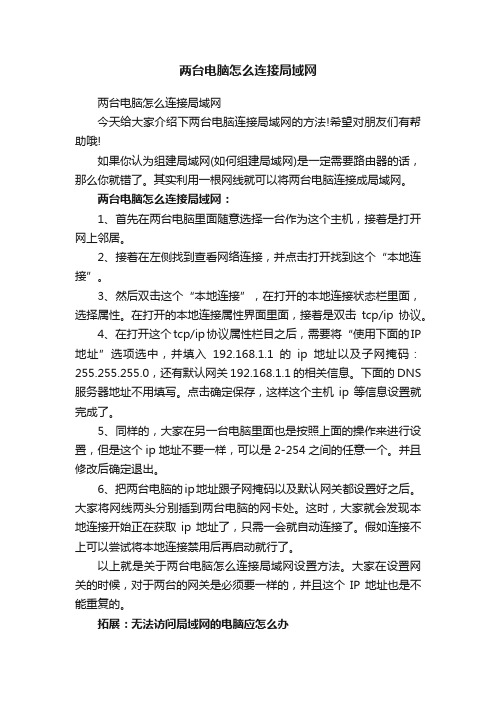
两台电脑怎么连接局域网两台电脑怎么连接局域网今天给大家介绍下两台电脑连接局域网的方法!希望对朋友们有帮助哦!如果你认为组建局域网(如何组建局域网)是一定需要路由器的话,那么你就错了。
其实利用一根网线就可以将两台电脑连接成局域网。
两台电脑怎么连接局域网:1、首先在两台电脑里面随意选择一台作为这个主机,接着是打开网上邻居。
2、接着在左侧找到查看网络连接,并点击打开找到这个“本地连接”。
3、然后双击这个“本地连接”,在打开的本地连接状态栏里面,选择属性。
在打开的本地连接属性界面里面,接着是双击tcp/ip协议。
4、在打开这个tcp/ip协议属性栏目之后,需要将“使用下面的IP 地址”选项选中,并填入192.168.1.1的ip地址以及子网掩码:255.255.255.0,还有默认网关192.168.1.1的相关信息。
下面的DNS 服务器地址不用填写。
点击确定保存,这样这个主机ip等信息设置就完成了。
5、同样的,大家在另一台电脑里面也是按照上面的操作来进行设置,但是这个ip地址不要一样,可以是2-254之间的任意一个。
并且修改后确定退出。
6、把两台电脑的ip地址跟子网掩码以及默认网关都设置好之后。
大家将网线两头分别插到两台电脑的网卡处。
这时,大家就会发现本地连接开始正在获取ip地址了,只需一会就自动连接了。
假如连接不上可以尝试将本地连接禁用后再启动就行了。
以上就是关于两台电脑怎么连接局域网设置方法。
大家在设置网关的时候,对于两台的网关是必须要一样的,并且这个IP地址也是不能重复的。
拓展:无法访问局域网的电脑应怎么办1.检查guest账户是否开启XP默认情况下不开启guest账户,因此些为了其他人能浏览你的计算机,请启用guest账户。
同时,为了安全请为guest设置密码或相应的权限。
当然,也可以为每一台机器设置一个用户名和密码以便计算机之间的互相访问。
2.检查是否拒绝Guest用户从网络访问本机当你开启了guest账户却还是根本不能访问时,请检查设置是否为拒绝guest从网络访问计算机,因为XP默认是不允许guest从网络登录的,所以即使开了guest也一样不能访问。
电脑之间用网线如何把连接局域网

电脑之间用网线如何把连接局域网导读:我根据大家的需要整理了一份关于《电脑之间用网线如何把连接局域网》的内容,具体内容:台电脑之间怎么用局域网连接电脑呢?下面是我跟大家分享的是,欢迎大家来阅读学习~两台电脑连接局域网方法1、将两台笔记本电脑用网线进行连接。
2、设置笔记本电...台电脑之间怎么用局域网连接电脑呢?下面是我跟大家分享的是,欢迎大家来阅读学习~两台电脑连接局域网方法1、将两台笔记本电脑用网线进行连接。
2、设置笔记本电脑的IP地址,设置在同一个网关中,IP地址就最后一位不同。
3、两台笔记本相同PING操作,如果都可以接收到对方的数据包,说明在同一局域网中。
肯定是ping不到的,而且ping不到是正常现象,你的这种情况路由器已经不是路由器了,是把路由器当做交换机使用了,不在一个局域网之中,当然是无法相互访问的。
两台电脑构建局域网的方法如下:1、另购一台路由器或集线器、交换机等网络互联设备。
2、将两台电脑的网卡分别通过网线与网络互联设备的LAN口相连。
3、针对通过路由器互联的网络,需要将两台计算机的IP设置为动态获取方法。
4、针对集线器或交换机,则需要将两台计算机的IP设置为同一网络才行。
即"子网掩码"相同即可。
当使用一根网线将两台电脑相连来创建局域网时,可采用以下方法进行设置:1.开启来宾账号:进入"控制面板",双击"用户账号"项进入。
2.接着点击灰色的"来宾账号"项,并从打开的窗口中点击"启用来宾账号"按钮,当"来宾账号"显示为彩色时表明已开启。
3.接下来对各计算机IP进行设置:在其中一台计算机上打开"控制面板",双击"网络连接"项进入。
4.右击"本地连接",从弹出的右键菜单中选择"属性"项。
有路由那两台机器如何组建局域网和共享文件
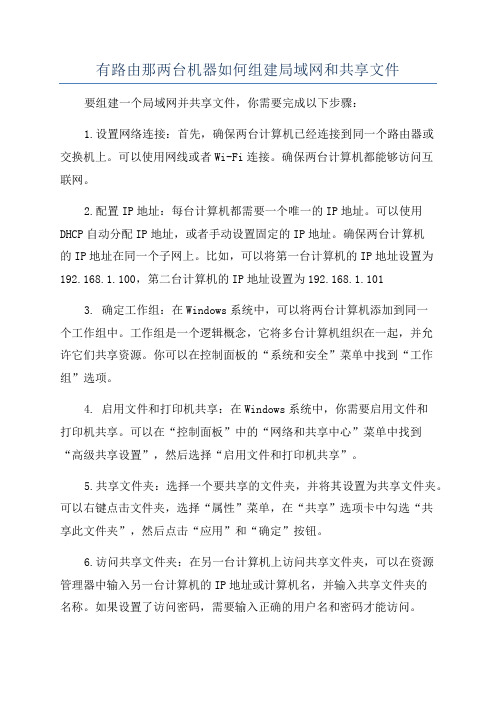
有路由那两台机器如何组建局域网和共享文件要组建一个局域网并共享文件,你需要完成以下步骤:1.设置网络连接:首先,确保两台计算机已经连接到同一个路由器或交换机上。
可以使用网线或者Wi-Fi连接。
确保两台计算机都能够访问互联网。
2.配置IP地址:每台计算机都需要一个唯一的IP地址。
可以使用DHCP自动分配IP地址,或者手动设置固定的IP地址。
确保两台计算机的IP地址在同一个子网上。
比如,可以将第一台计算机的IP地址设置为192.168.1.100,第二台计算机的IP地址设置为192.168.1.1013. 确定工作组:在Windows系统中,可以将两台计算机添加到同一个工作组中。
工作组是一个逻辑概念,它将多台计算机组织在一起,并允许它们共享资源。
你可以在控制面板的“系统和安全”菜单中找到“工作组”选项。
4. 启用文件和打印机共享:在Windows系统中,你需要启用文件和打印机共享。
可以在“控制面板”中的“网络和共享中心”菜单中找到“高级共享设置”,然后选择“启用文件和打印机共享”。
5.共享文件夹:选择一个要共享的文件夹,并将其设置为共享文件夹。
可以右键点击文件夹,选择“属性”菜单,在“共享”选项卡中勾选“共享此文件夹”,然后点击“应用”和“确定”按钮。
6.访问共享文件夹:在另一台计算机上访问共享文件夹,可以在资源管理器中输入另一台计算机的IP地址或计算机名,并输入共享文件夹的名称。
如果设置了访问密码,需要输入正确的用户名和密码才能访问。
除了以上步骤,还有一些额外的配置可以增强局域网的安全性和功能:1.配置防火墙:确保你的防火墙允许局域网内的通信。
可以在防火墙设置中添加例外,允许局域网内的通信。
2.创建访客网络:如果你不想让局域网内的所有人都能访问共享文件夹,可以创建一个访客网络。
在路由器或交换机上设置访客网络,并将访客隔离在一个独立的网络中。
3.使用共享权限:可以在共享文件夹的属性中设置共享权限。
通过设置不同的权限,可以控制不同用户对共享文件夹的访问权限。
两台电脑如何连接在同一个局域网呢
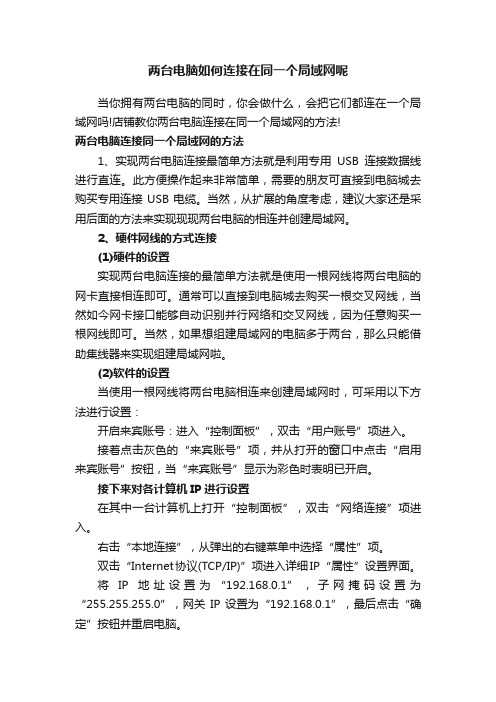
两台电脑如何连接在同一个局域网呢当你拥有两台电脑的同时,你会做什么,会把它们都连在一个局域网吗!店铺教你两台电脑连接在同一个局域网的方法!两台电脑连接同一个局域网的方法1、实现两台电脑连接最简单方法就是利用专用USB连接数据线进行直连。
此方便操作起来非常简单,需要的朋友可直接到电脑城去购买专用连接USB电缆。
当然,从扩展的角度考虑,建议大家还是采用后面的方法来实现现现两台电脑的相连并创建局域网。
2、硬件网线的方式连接(1)硬件的设置实现两台电脑连接的最简单方法就是使用一根网线将两台电脑的网卡直接相连即可。
通常可以直接到电脑城去购买一根交叉网线,当然如今网卡接口能够自动识别并行网络和交叉网线,因为任意购买一根网线即可。
当然,如果想组建局域网的电脑多于两台,那么只能借助集线器来实现组建局域网啦。
(2)软件的设置当使用一根网线将两台电脑相连来创建局域网时,可采用以下方法进行设置:开启来宾账号:进入“控制面板”,双击“用户账号”项进入。
接着点击灰色的“来宾账号”项,并从打开的窗口中点击“启用来宾账号”按钮,当“来宾账号”显示为彩色时表明已开启。
接下来对各计算机IP进行设置在其中一台计算机上打开“控制面板”,双击“网络连接”项进入。
右击“本地连接”,从弹出的右键菜单中选择“属性”项。
双击“Internet协议(TCP/IP)”项进入详细IP“属性”设置界面。
将IP地址设置为“192.168.0.1”,子网掩码设置为“255.255.255.0”,网关IP设置为“192.168.0.1”,最后点击“确定”按钮并重启电脑。
然后将另外一台电脑的IP设置为“192.168.0.2”,子网掩码设置为“255.255.255.0”,网关IP设置为“192.168.0.1”,同样点击“确定”按钮并重启一下电脑。
此时如果网线连接正常的话,应该就可以通过网上邻居访问到对方计算机中的共享资料啦,当然同时也可实现对共享打印机、或联机游戏的访问操作啦。
两台电脑怎么连接局域网

两台电脑怎么连接局域网在现代信息化社会中,局域网的概念已经成为人们工作和生活中不可或缺的一部分。
局域网的建立可以使得多台电脑之间实现快速高效的数据共享和通信。
本文将介绍两台电脑如何连接局域网,以及所需的步骤和设置。
一、局域网的基本概念局域网(Local Area Network,缩写为LAN)是指在某一区域范围内,由多台计算机互相连接而成的计算机网络。
它的优点在于高传输速率、低成本、易于管理和维护等,广泛应用于家庭、办公室和学校等场景。
二、连接两台电脑的硬件准备要连接两台电脑组成局域网,我们首先需要一些硬件设备准备:1. 两台电脑:确保两台电脑都处于正常工作状态,并分别安装了操作系统。
2. 网络交换机或路由器:用于连接两台电脑,实现网络通信。
可选择根据实际需求选购。
三、连接两台电脑的步骤1. 将两台电脑分别连接到网络交换机或路由器的局域网接口。
2. 打开电脑的网络设置界面,在网络连接中找到以太网适配器设置。
3. 设置IP地址:对于每台电脑,需要设置一个独立的IP地址。
可以选择自动获取IP地址,也可以手动设置。
4. 设置子网掩码:子网掩码用于确定局域网内的IP地址范围,一般采用默认的255.255.255.0。
5. 设置默认网关:通过设置默认网关,电脑可以找到其他外部网络,并实现互联网访问。
6. 设置DNS服务器:DNS服务器用于将域名转换为对应的IP地址,可以选择使用自动获取或手动设置。
四、测试与问题解决1. 网络连接测试:完成上述设置后,可以通过打开浏览器等方式进行网络连接测试,确保两台电脑之间可以相互访问。
2. 若连接不成功,首先检查接线是否正确,确保电缆连接良好。
3. 如果仍然无法连接,可能是IP设置有误。
可以选择重新进行设置,或者联系网络管理员进行协助。
五、局域网的管理与拓展1. 局域网的管理:一旦局域网建立成功,可以进一步优化网络设置,如进行安全性加强、访问权限控制等操作。
2. 局域网的拓展:若想进一步扩展局域网规模,可以通过添加更多的计算机和网络设备,如打印机、存储服务器等,以满足不同场景下的需求。
两台电脑如何建立无线局域网
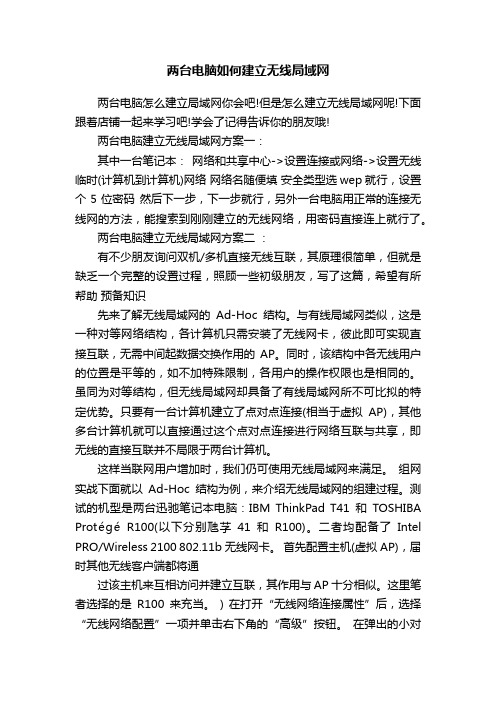
两台电脑如何建立无线局域网两台电脑怎么建立局域网你会吧!但是怎么建立无线局域网呢!下面跟着店铺一起来学习吧!学会了记得告诉你的朋友哦!两台电脑建立无线局域网方案一:其中一台笔记本:网络和共享中心->设置连接或网络->设置无线临时(计算机到计算机)网络网络名随便填安全类型选wep就行,设置个5位密码然后下一步,下一步就行,另外一台电脑用正常的连接无线网的方法,能搜索到刚刚建立的无线网络,用密码直接连上就行了。
两台电脑建立无线局域网方案二:有不少朋友询问双机/多机直接无线互联,其原理很简单,但就是缺乏一个完整的设置过程,照顾一些初级朋友,写了这篇,希望有所帮助预备知识先来了解无线局域网的Ad-Hoc结构。
与有线局域网类似,这是一种对等网络结构,各计算机只需安装了无线网卡,彼此即可实现直接互联,无需中间起数据交换作用的AP。
同时,该结构中各无线用户的位置是平等的,如不加特殊限制,各用户的操作权限也是相同的。
虽同为对等结构,但无线局域网却具备了有线局域网所不可比拟的特定优势。
只要有一台计算机建立了点对点连接(相当于虚拟AP),其他多台计算机就可以直接通过这个点对点连接进行网络互联与共享,即无线的直接互联并不局限于两台计算机。
这样当联网用户增加时,我们仍可使用无线局域网来满足。
组网实战下面就以Ad-Hoc结构为例,来介绍无线局域网的组建过程。
测试的机型是两台迅驰笔记本电脑:IBM ThinkPad T41和TOSHIBA ProtégéR100(以下分别虺芓41和R100)。
二者均配备了Intel PRO/Wireless 2100 802.11b无线网卡。
首先配置主机(虚拟AP),届时其他无线客户端都将通过该主机来互相访问并建立互联,其作用与AP十分相似。
这里笔者选择的是R100来充当。
) 在打开“无线网络连接属性”后,选择“无线网络配置”一项并单击右下角的“高级”按钮。
三种方法组建双机局域网络

三种方法组建双机局域网络.一、用网卡连接利用这种方式来连接两台电脑,我们需要先准备两块有RJ-45接口的网卡、两个RJ-45水晶接头和一段双绞线。
首先我们需要自己制作一根网线。
这种网线与一般网线的排列方式不一样。
具体的排列方式是双绞线的8股线要求按顺序1与3、2与6交叉相接,也称为跳线。
接下来我们打开机箱,将网卡安装在计算机主板的插槽上。
需要注意的是,由于网卡可能与声卡、显卡互相产生干扰信号,因此需要把网卡安装在远离它们的插槽中。
安装好网卡后,盖上机箱,连好网线。
开机启动系统,根据提示正确安装网卡驱动程序,系统一般会自动把网卡的中断设置为5,把输入输出范围设置为0300-031f。
双击"我的电脑" →"控制面板"→"网络" →"配置"。
在"配置"项中点击"添加",选择"协议",在"协议"中选择"NetBEUI"、" TCP/IP"、"IPX/SPX兼容协议"、"客户为Microsoft网络用户"、"服务为网络上的文件与打印共享"。
添加完成后,双击"TCP/IP协议",选择"属性"中的"指定IP地址",并填入自定义的IP 地址,如213.168.0.2(如果你的两台电脑均运行相同版本windows系统,则两台电脑的IP地址不能相同),子网掩码则一律填255.255.255.0,然后点击"确定",回到"网络"主画面。
在标识项中,你应该为两台计算机输入各自不同的名称,但其工作组应相同,在访问控制项中选取共享级,点击"确定",再根据提示重新启动计算机。
两台电脑直连
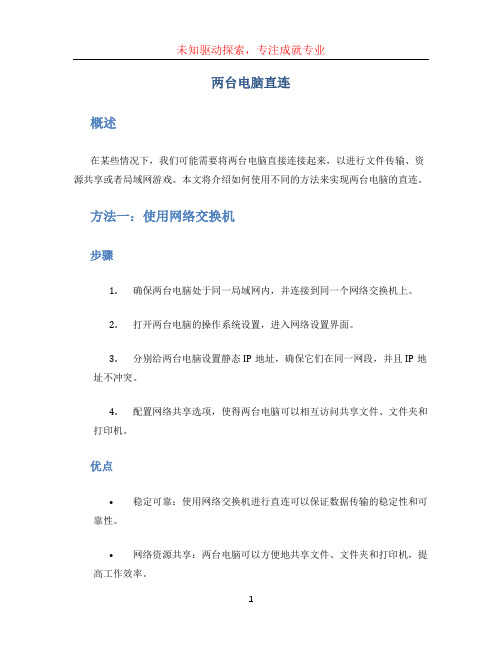
两台电脑直连概述在某些情况下,我们可能需要将两台电脑直接连接起来,以进行文件传输、资源共享或者局域网游戏。
本文将介绍如何使用不同的方法来实现两台电脑的直连。
方法一:使用网络交换机步骤1.确保两台电脑处于同一局域网内,并连接到同一个网络交换机上。
2.打开两台电脑的操作系统设置,进入网络设置界面。
3.分别给两台电脑设置静态IP地址,确保它们在同一网段,并且IP地址不冲突。
4.配置网络共享选项,使得两台电脑可以相互访问共享文件、文件夹和打印机。
优点•稳定可靠:使用网络交换机进行直连可以保证数据传输的稳定性和可靠性。
•网络资源共享:两台电脑可以方便地共享文件、文件夹和打印机,提高工作效率。
缺点•耗时:配置网络交换机需要一定的时间和技术要求。
•设备依赖:需要额外的网络交换机设备来实现直连。
方法二:使用直连网线步骤1.确保两台电脑之间没有其他设备介入。
2.使用一根直连网线(一头插入电脑A的网口,另一头插入电脑B的网口)将两台电脑直接连接起来。
3.打开两台电脑的操作系统设置,进入网络设置界面。
4.分别给两台电脑设置静态IP地址,确保它们在同一网段,并且IP地址不冲突。
5.配置网络共享选项,使得两台电脑可以相互访问共享文件、文件夹和打印机。
优点•简单快捷:使用直连网线可以快速实现两台电脑之间的直连,无需额外的设备。
•实时性:直连网线可以提供更高的传输速度,适用于对实时性要求较高的应用场景。
缺点•传输距离限制:直连网线的传输距离较短,一般不超过100米。
•无线访问限制:无法通过直连网线连接的方式实现无线访问,需要额外的设备来提供无线功能。
方法三:使用虚拟专用网络(VPN)步骤1.在电脑A上安装和配置VPN服务器软件,如OpenVPN。
2.在电脑B上安装和配置VPN客户端软件,如OpenVPN客户端。
3.创建VPN服务器,在服务器的配置文件中设置IP地址范围和共享文件夹等选项。
4.在电脑B的VPN客户端中添加VPN服务器配置,并连接到VPN服务器。
两台电脑联机

两台电脑联机引言在现代科技高度发展的今天,电脑已经成为了人们生活中不可或缺的一部分。
很多时候,我们会遇到需要将两台电脑联机的情况,无论是为了共享文件、进行游戏对战还是进行传输数据等。
本文旨在介绍如何将两台电脑联机,并展示了一些常见的联机方式。
局域网联机要实现两台电脑的联机,最常用也是最简单的方法就是通过局域网进行连接。
局域网是指在一定范围内的一组计算机和相关设备之间相互连接的网络。
以下是实现局域网联机的方法:通过以太网连接如果两台电脑之间距离较近,可以使用以太网连接来建立局域网。
首先,需要一条以太网线来连接两台电脑的以太网口。
然后,在电脑的网络设置中,将两台电脑的IP地址、子网掩码和默认网关进行配置。
配置完成后,可以通过网络上的资源共享或者进行互联网访问等。
通过无线局域网连接如果两台电脑之间距离较远,可以选择通过无线局域网进行连接。
首先,确保两台电脑的无线网卡都已经开启,并连接到同一个无线路由器。
然后,在电脑的网络设置中,配置无线局域网的名称和密码。
配置完成后,可以通过无线局域网进行文件共享、游戏对战等。
互联网联机除了局域网联机,还可以通过互联网进行连接,这就需要考虑网络穿透的问题。
以下是实现互联网联机的方法:使用专业的远程协助工具现在市面上有很多专业的远程协助工具,例如TeamViewer、AnyDesk等。
使用这些工具可以通过ID和密码将两台电脑连接起来,实现远程控制和文件传输等功能。
需要注意的是,使用这些工具涉及到安全问题,使用时要注意保护个人隐私和数据安全。
建立虚拟专用网络(VPN)虚拟专用网络是一种通过公共网络在私有网络上建立临时安全连接的方法。
通过VPN可以实现两台电脑的互联网联机,而且还可以对数据进行加密传输,提高安全性。
建立VPN的方法有很多种,可以选择购买第三方VPN服务,也可以自己搭建VPN服务器。
结论无论是局域网联机还是互联网联机,都是实现两台电脑之间连接的有效方法。
通过合适的联机方式,我们可以方便地进行文件共享、游戏对战、数据传输等操作。
不联网两台电脑怎么样建立局域网玩游戏
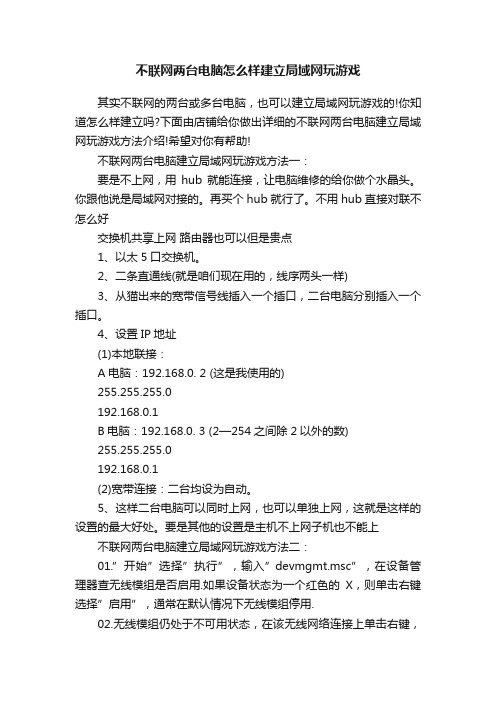
不联网两台电脑怎么样建立局域网玩游戏其实不联网的两台或多台电脑,也可以建立局域网玩游戏的!你知道怎么样建立吗?下面由店铺给你做出详细的不联网两台电脑建立局域网玩游戏方法介绍!希望对你有帮助!不联网两台电脑建立局域网玩游戏方法一:要是不上网,用hub就能连接,让电脑维修的给你做个水晶头。
你跟他说是局域网对接的。
再买个hub就行了。
不用hub直接对联不怎么好交换机共享上网路由器也可以但是贵点1、以太5口交换机。
2、二条直通线(就是咱们现在用的,线序两头一样)3、从猫出来的宽带信号线插入一个插口,二台电脑分别插入一个插口。
4、设置IP地址(1)本地联接:A电脑:192.168.0. 2 (这是我使用的)255.255.255.0192.168.0.1B电脑:192.168.0. 3 (2—254之间除2以外的数)255.255.255.0192.168.0.1(2)宽带连接:二台均设为自动。
5、这样二台电脑可以同时上网,也可以单独上网,这就是这样的设置的最大好处。
要是其他的设置是主机不上网子机也不能上不联网两台电脑建立局域网玩游戏方法二:01.”开始”选择”执行”,输入”devmgmt.msc”,在设备管理器查无线模组是否启用.如果设备状态为一个红色的X,则单击右键选择”启用”,通常在默认情况下无线模组停用.02.无线模组仍处于不可用状态,在该无线网络连接上单击右键,双击intelnet协议(TCP/IP),输入笔记本电脑的IP地址和子网掩码,第一台可设192.168.1.1;第二台设成192.168.1.2,子网掩码设置成相同的255.255.255.0,稍后他们便可通过IP地址或电脑名称互相访问了.03.在无线网络连接的属性窗口中,切换到”无线网络配置”,单击”高级”,在窗口中选择”仅计算机到计算机”04.在”无线网络配置”标签中,单击”添加”添加一个可用网络,输入服务名(SSID),其他参数用默认的即可.05.在第一台笔记本上添加无线网络服务名之后,第二台笔记本便可以加入该网络,在”网络连接”窗口选择无线连接网络,单击右键执行”查看可用的无线连接”功能,Windows便可以检测到第一台笔记本创建的无线网络,且信号良好的提示不联网两台电脑建立局域网玩游戏方法三:把要所有要游戏的电脑都设置成一个工作组就可以了。
两台电脑怎么连接局域网

两台电脑怎么连接局域网两台电脑怎么连接局域网两台电脑怎么连接局域网?在现实工作或生活当中经常会遇到此问题。
有可能你是需要两台电脑连局域网互传文件,也有可能是件两台连脑联网打游戏(如联机网络游戏等),总之两台电脑连接局域网应该还是很常用的需要,下面是小编为大家整理的两台电脑怎么连接局域网,仅供参考,欢迎阅读。
一、硬件需求1、通过一根直连网线组成局域网如果你没有网线制作工具,需要购买或者找人代做,如果有网线制作工具你可以将网线一头做成常见的B类RJ45接头,线序是:白橙、橙、白绿、蓝、白蓝、绿、白棕、棕;另一头做成A类RJ45接头,线序是:白绿、绿、白橙、蓝、白蓝、橙、白棕、棕,即可这便是两台电脑直接连接成局域网的最简单方法。
2、如果你不但想两台计算机联网,还想一起上互联网,那么就需要使用小交换机或路由器。
这也是非常常用的联网方法。
很多家庭和办公室都是这样链接的,你需要到电脑维修店或者卖电子产品的商店,或者电脑市场,购买一台路由器或者一个5口或8口的家用小交换机。
通过路由器或小交换机和两根普通的网线(注意1中所说的直连线一般很少见,一般需要单独做一根)与两台电脑相连,即可组成小型的局域网络,如果有笔记本,笔记也可以使用无线的方式连接到路由器,从而进入局域网络,当然也可以通过路由器或者交换机共同上网。
那么到底是用路由器还是交换机呢?一般,像家庭这种需要拨号的网络需要使用路由器,而使用静态IP的.地方路由器和小交换机都行。
二、软件需求硬件搭建成功后,不代表就可以相互通信,还需要软件的设定。
设定很简单,只需要将两个电脑的IP地址及工作组设定在一个段内即可,有的朋友也许会说不需要这些设定也可,但依据电脑配置不同,有时不在一个网段易出错。
1、同一工作组局域网右键--我的电脑 -- 属性 -- 计算机名 -- 更改,将两个工作组改成同一名称,但计算机名不能一样,重启两台电脑。
2、如果你需要将两台电脑同时联上互联网,需要设定同一IP网段,并且要依据交换机或路由器提供的IP地址规则。
双机互联的方法及操作

双机互联的方法及操作双机互联是一种常见的网络连接方式,它可以实现两台计算机之间的数据传输和资源共享。
下面我们将介绍双机互联的方法及操作。
一、通过局域网连接方式双机互联1.购买网络设备:首先需要购买路由器和交换机等网络设备,确保两台计算机可以连接到同一个局域网中。
2.设置局域网:将路由器和交换机等设备连接好,按照设备说明书进行配置,设置一个属于同一个局域网的IP地址段。
3.打开计算机网络共享功能:在计算机的控制面板中找到“网络和共享中心”,点击“更改高级共享设置”,勾选“启用文件和打印机共享”选项。
5.设置计算机名称:在计算机的控制面板中找到“系统”,点击“计算机名、域和工作组设置”,设置每台计算机的名称,并确保名称不重复。
6.连接到共享文件夹:在资源管理器中输入另一台计算机的名称或IP地址,就可以访问共享文件夹。
二、通过直接连接方式双机互联1.购买网络连接线:首先需要购买一根网络连接线,可以是网线或者是串口线,根据计算机的接口选择合适的连接线。
2.配置计算机网络连接:将连接线插入计算机的网口或串口,根据连接线的类型,进行相应的配置,例如设置IP地址、子网掩码和默认网关。
4.连接到共享文件夹:在资源管理器中输入另一台计算机的名称或IP地址,就可以访问共享文件夹。
三、通过无线连接方式双机互联1.购买无线网络设备:首先需要购买无线路由器和无线网卡等设备,确保两台计算机可以连接到同一个无线网络中。
2.设置无线网络:将无线路由器连接上宽带网络,按照设备说明书进行配置,设置一个属于同一个无线网络的SSID和密码。
3.在计算机上连接无线网络:在计算机的系统设置中找到“无线网络连接”,到无线网络后输入密码进行连接。
4.打开计算机网络共享功能:在计算机的控制面板中找到“网络和共享中心”,点击“更改高级共享设置”,勾选“启用文件和打印机共享”选项。
6.连接到共享文件夹:在资源管理器中输入另一台计算机的名称或IP地址,就可以访问共享文件夹。
两台笔记本电脑怎么建立局域网
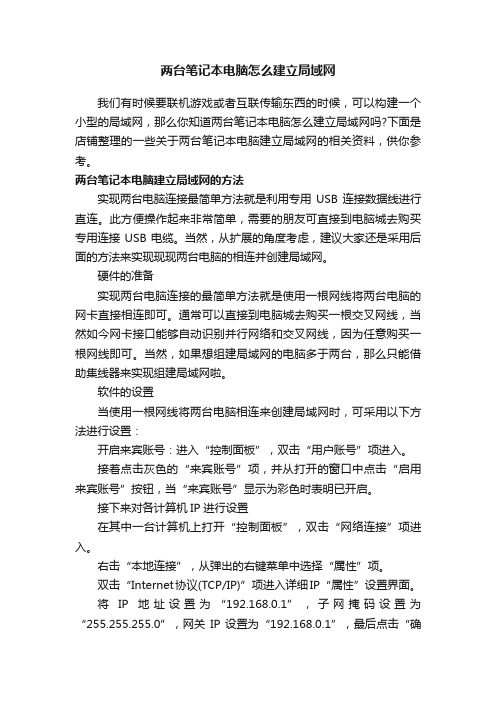
两台笔记本电脑怎么建立局域网我们有时候要联机游戏或者互联传输东西的时候,可以构建一个小型的局域网,那么你知道两台笔记本电脑怎么建立局域网吗?下面是店铺整理的一些关于两台笔记本电脑建立局域网的相关资料,供你参考。
两台笔记本电脑建立局域网的方法实现两台电脑连接最简单方法就是利用专用USB连接数据线进行直连。
此方便操作起来非常简单,需要的朋友可直接到电脑城去购买专用连接USB电缆。
当然,从扩展的角度考虑,建议大家还是采用后面的方法来实现现现两台电脑的相连并创建局域网。
硬件的准备实现两台电脑连接的最简单方法就是使用一根网线将两台电脑的网卡直接相连即可。
通常可以直接到电脑城去购买一根交叉网线,当然如今网卡接口能够自动识别并行网络和交叉网线,因为任意购买一根网线即可。
当然,如果想组建局域网的电脑多于两台,那么只能借助集线器来实现组建局域网啦。
软件的设置当使用一根网线将两台电脑相连来创建局域网时,可采用以下方法进行设置:开启来宾账号:进入“控制面板”,双击“用户账号”项进入。
接着点击灰色的“来宾账号”项,并从打开的窗口中点击“启用来宾账号”按钮,当“来宾账号”显示为彩色时表明已开启。
接下来对各计算机IP进行设置在其中一台计算机上打开“控制面板”,双击“网络连接”项进入。
右击“本地连接”,从弹出的右键菜单中选择“属性”项。
双击“Internet协议(TCP/IP)”项进入详细IP“属性”设置界面。
将IP地址设置为“192.168.0.1”,子网掩码设置为“255.255.255.0”,网关IP设置为“192.168.0.1”,最后点击“确定”按钮并重启电脑。
然后将另外一台电脑的IP设置为“192.168.0.2”,子网掩码设置为“255.255.255.0”,网关IP设置为“192.168.0.1”,同样点击“确定”按钮并重启一下电脑。
此时如果网线连接正常的话,应该就可以通过网上邻居访问到对方计算机中的共享资料啦,当然同时也可实现对共享打印机、或联机游戏的访问操作啦。
电脑怎么样建立局域网
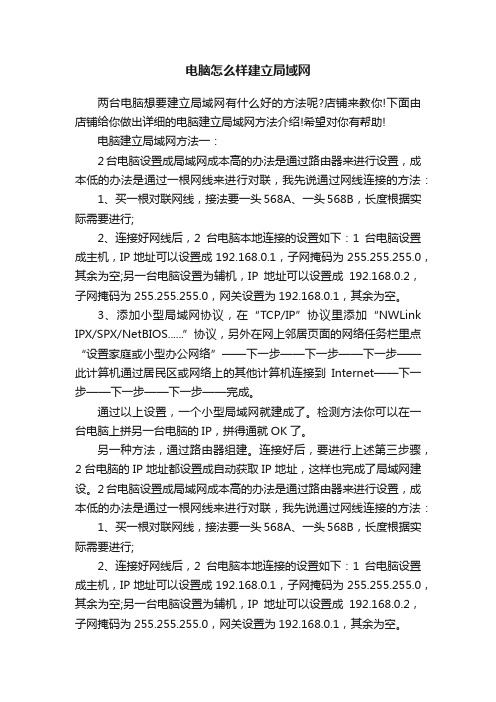
电脑怎么样建立局域网两台电脑想要建立局域网有什么好的方法呢?店铺来教你!下面由店铺给你做出详细的电脑建立局域网方法介绍!希望对你有帮助!电脑建立局域网方法一:2台电脑设置成局域网成本高的办法是通过路由器来进行设置,成本低的办法是通过一根网线来进行对联,我先说通过网线连接的方法:1、买一根对联网线,接法要一头568A、一头568B,长度根据实际需要进行;2、连接好网线后,2台电脑本地连接的设置如下:1台电脑设置成主机,IP地址可以设置成192.168.0.1,子网掩码为255.255.255.0,其余为空;另一台电脑设置为辅机,IP地址可以设置成192.168.0.2,子网掩码为255.255.255.0,网关设置为192.168.0.1,其余为空。
3、添加小型局域网协议,在“TCP/IP”协议里添加“NWLink IPX/SPX/NetBIOS......”协议,另外在网上邻居页面的网络任务栏里点“设置家庭或小型办公网络”——下一步——下一步——下一步——此计算机通过居民区或网络上的其他计算机连接到Internet——下一步——下一步——下一步——完成。
通过以上设置,一个小型局域网就建成了。
检测方法你可以在一台电脑上拼另一台电脑的IP,拼得通就OK了。
另一种方法,通过路由器组建。
连接好后,要进行上述第三步骤,2台电脑的IP地址都设置成自动获取IP地址,这样也完成了局域网建设。
2台电脑设置成局域网成本高的办法是通过路由器来进行设置,成本低的办法是通过一根网线来进行对联,我先说通过网线连接的方法:1、买一根对联网线,接法要一头568A、一头568B,长度根据实际需要进行;2、连接好网线后,2台电脑本地连接的设置如下:1台电脑设置成主机,IP地址可以设置成192.168.0.1,子网掩码为255.255.255.0,其余为空;另一台电脑设置为辅机,IP地址可以设置成192.168.0.2,子网掩码为255.255.255.0,网关设置为192.168.0.1,其余为空。
- 1、下载文档前请自行甄别文档内容的完整性,平台不提供额外的编辑、内容补充、找答案等附加服务。
- 2、"仅部分预览"的文档,不可在线预览部分如存在完整性等问题,可反馈申请退款(可完整预览的文档不适用该条件!)。
- 3、如文档侵犯您的权益,请联系客服反馈,我们会尽快为您处理(人工客服工作时间:9:00-18:30)。
2.采用串口电缆相连时:
传输数据的速度可能较慢,所以你如果连接两台电脑主要是用于玩游戏,这种方式一般是不适宜的。但总的来说,直接电缆连接在你只有两台电脑时,是一种既省钱又简便的组网好方法。
要实现双机直接电缆连接,通讯电缆是必不可少的配件,建议到当地的电脑商店或网络公司直接购买。它主要分为串口电缆和并口电缆两种。需要留意的是,要选择用于电脑和电脑相连的通讯电缆,不要选电脑与打印机等外设相连的通讯电缆。这两种电缆线在一般情况下是不能互换使用的。 买好电缆线后,用它把两台电脑连接起来。然后启动计算机,进入Win98系统。选择“开始”→“程序”→“附件”→“通讯”→“直接电缆连接”(如没有,添加方法是“控制面板”→“添加/删除程序”→“Windows安装程序”→“通讯”→“直接电缆连接”。并在“网络”中设置好“协议”、“标识”与“共享”等,与前所述用网卡连接的网络设置一样),根据提示设置好端口,并将其中一台设为服务器,另一台设为客户机。在“直接电缆连接”的选项中主机选“侦听”,客户机选“连接”,然后输入你的用户名和口令等即可成功连接,实现双机互联。这时客户机就可使用主机上包括网络资源在内的各种资源,你再也不会为家里或办公室内的电脑间交换数据时,需要将硬盘取来取去的事情而烦恼了。
双机互联方法很多,你可以使用两块以太网卡,通过非屏蔽双纹线(UTP)连接;也可以通过串口或并口直接连接,或使用USB接口连接,还可以利用计算机的红外线接口无线连接以及通过两台MODEM通过拨号实现远程共享等等。在这些方法中,用两块网卡通过双绞线连接是最简单方便同样也是最常用的一种连接方式,下面我们就着重介绍通过这种方式来实现双机互联。
可是作为只有两台机器的小网络,买一台几百元的集线器有点太浪费了,事实上我们可以不用集线器而用网线直接把两台电脑连接起来,不过这时候网线的做法就要有一些小小的改变,通过改变网线的顺序来实现不用集线器的双机互联。具体的做法是:一端采用上述的568B做线标准不变,另一端在这个基础上将这八根线中的1,3号线和2,6号线互换一下位置,这时网线的线序就变成了:1、白绿、2、绿、3、白橙、4、蓝、5、白蓝、6、橙、7、白棕、8、棕。 这就是100M网线的568A标准,也就是我们平常所说的反线或交*线。按照一端568B,一端568A的标准排列好线序并夹好后,一根适用于两台电脑直接连接的网线就做好了。
二、直接电缆连接
采用直接电缆通过计算机的串口或并口进行连接也是实现双机直联的一种常用解决方案。相对于使用网卡连接而言,这种方案对于联网质量要求不是很高的用户比较实用,其优点主要是连接方便和费用低廉,当然,它的不足之处很明显:
1.连接距离相对较短:
采用“直接电缆连接”的并口电缆线长度最好不要超过3米,在这个距离范围之内才能保证我们在进行数据传输时的稳定和完整。这种方式对于两台距离很近的电脑连接比较适用。如果你想连接更远距离的电脑,这种连接方式肯定是不行的;
一、通过网卡互联
1、网线的制作
在连接网络之前,我们首先应该考虑的是网线的制作。一般若使用双绞线组建网络,需要一个集线器(HUB),通过集线器联网时,双绞线的夹线方法非常容易,只需把两头的网线一一对应的夹好就可以了, 夹线顺序是两边一致,统一都是:1、白橙、2、橙、3、白绿、4、蓝、5、白蓝、6、绿、7、白棕、8、棕。注意两端都是同样的线序且一一对应。这就是100M网线的做线标准,即568B标准,也就是我们平常所说的正线或标准线。
两台电脑如何连成局域网 10分
回答:2 浏览:1730 提问时间:2007-07-07 18:00
我有两台电脑都没有上网,我想把他们连起来打局域网游戏,如何用最省钱的办法实现
共0条评论... 最佳答案 此答案由提问者自己选择,并不代表爱问知识人的观点 揪错 ┆ 评论 ┆ 举报
2、网卡的安装
网线做好后,下一步需要做的是安装网卡。这里我们以TP-LINK TF-3239V网卡(10M/100M双速自适应网卡,采用REALTEK8139主芯片)在WIN98下的安装过程为例做一个简单介绍。
首先关闭主机电源,将TF-3239V网卡插在主板一个空闲的PCI插槽中,插好后固定,然后启动WIN98,进入WIN98后系统将提示找到新硬件,进入硬件安装向导,开始搜索驱动程序,我们选择“指定一个位置”,然后找到网卡驱动程序所在的路径(如a:\win98),选定后点击确定,此时系统将开始拷贝所需文件,完成后系统将提示是否重启动,点击确定后系统重启,这时网卡的安装过程就顺利完成了。在WIN2000等其他操作系统下的网卡安装过程与之类似,这里不再重复。
两台电脑怎样互联
随着时代的发展,电脑在现在的家庭中的普及程度越来越高,而且已经有很多的家庭拥有了两台甚至两台以上的电脑。对于这些用户来说,如何把两台电脑连接在一起,组成一个最小规模的局域网,用来共享文件,联机玩游戏,共享打印机等外设,甚至共享MODEM上网就成为应用中的一个焦点,这就是我们这里所说的“双机互联”。
胖子
[新手] 先设置好IP(最好是用手动,自动会减慢系统开机和联网速度) 再在我的电脑-网上邻居-设置家庭或小型办公网络就OK了
根本用不着买路由器,双网卡
双网卡是用在省钱的条件下三太电脑互联的;路由器是用在多台电脑上网用的,有自动拨号和防火墙功能!
两台电脑,只要对联线就可以了,电脑城有卖!
3、网络的设置
网卡安装好后,下面是双机互联的最后一步同样也是最难的一步:网络设置。这里我同样以WIN98下的网络设置为例。 首先我们要检查系统的网络组件是否已安装完全:在桌面上选定“网上邻居”,点右键打开其属性,在配置列表中是否有如下几项:REALTEK8139 NETWORK ADAPTER (网卡),MICROSOFT网络客户(服务),TCP/IP协议(协议),MICROSOFT网络上的文件与打印机共享服务(服务)。要连接一个局域网并共享资源,以上组件是必不可少的,如果没有可在此处直接添加。 然后是设置IP地址,选择“TCP/IP-à REALTEK8139 NETWORK ADAPTER”(即网卡的TCP/IP协议设置),打开其属性,在IP地址栏中输入“192,168,0,1”,子网掩码为“255,255,255,0”,然后点击“确定”,回到“网络”主画面(另外一台电脑的IP地址为“192,168,0,2”,子网掩码一样),在标识项中,你应该为两台计算机输入各自不同的名称,但其工作组应相同,在访问控制项中选取共享级,点击“确定”,再根据提示重新启动计算机。 待重新启动电脑时要注意进行网络登录。电脑完成启动进入Win98界面,在“我的电脑”中用鼠标右键选中需要共享的驱动器或文件夹,单击快捷菜单中的“共享”,在对话框中输入共享名,按需要设置共享类型和访问口令。这时,驱动器或文件夹会出现一个手掌,表示已经共享。现在我们就可以通过网上邻居象使用本机资源一样访问另外一台计算机了。
给你搜的,看看把,我知道,但是说部清楚...
回答:2007-07-07 18:10
提问者对答案的评价:
说的还算清楚,成功了,谢谢 Nhomakorabea0条评论...其它回答 共1条回答评论 ┆ 举报
zbg128
[先知] 只要你两机也有网卡做条交叉网线就可以了,打开网上邻居点击网卡自设IP就行了,这样就最省钱了,
